Šiandien aptarsime geriausius būdus, kaip atsisiųsti ir atnaujinti AMD RX 5700 XT tvarkykles Windows 11, 10, 8, 7 kompiuteriuose.
Ar jūsų galingoje AMD RX 5700 XT vaizdo plokštėje kyla problemų? Ar nuolat matote mėlyną ar juodą ekraną? Ar programa nuolat stringa arba užstringa? Nesijaudink, tu ne vienas.
Tiesą sakant, yra daug Windows kompiuterių vartotojų, kurie susidūrė su šia problema ir vis dar susiduria su tomis pačiomis problemomis. Tačiau gera žinia ta, kad problemą galima išspręsti tiesiog atnaujinus AMD RX 5700 XT tvarkykles į naujausias versijas.
Norėdami jums padėti, parengėme šį straipsnį, kuriame daugiausia dėmesio skiriama trims geriausiems AMD RX 5700 XT tvarkyklės atsisiuntimo, skirto Windows 11, 10 ar senesnėms versijoms, metodams. Tačiau prieš pradedant diskutuoti apie metodus, geriau būtų sužinoti apie AMD RX 5700 XT grafikos plokštės tvarkyklė.
Ką reiškia AMD RX 5700 XT tvarkyklė?
Specialiai aistringiems žaidėjams sukurtas Radeon RX 5700 XT užtikrina puikų našumą ir žaidimų patirtį be trikdžių. Naudodami šią tvarkyklę galite patirti tvirtą, pritaikytą ir pagreitintą žaidimų dinamiką.
Tačiau kai atitinkamos tvarkyklės dingsta arba pasensta, galite susidurti su daugybe problemų. Todėl labai svarbu reguliariai atnaujinti AMD RX 5700 XT tvarkykles.
AMD RX 5700 XT tvarkyklės atsisiuntimo, įdiegimo ir atnaujinimo metodai „Windows 11“, „10“, „8“, „Windows 7“
„Windows“ kompiuterių vartotojai gali atsisiųsti AMD RX 5700 XT tvarkyklę rankiniu būdu arba automatiškai. Be to, vartotojai taip pat gali naudoti numatytąjį „Windows“ paslaugų įrankį, vadinamą „Device Manager“. Šiame skyriuje aptarsime viską, ką reikia žinoti apie AMD RX 5700 tvarkyklės diegimą. Nesivaržydami, pradėkime:
1 būdas: rankiniu būdu atsisiųskite AMD RX 5700 XT tvarkyklę iš gamintojo svetainės
Oficiali AMD svetainė nuolat pristato naujas grafikos plokščių ar procesorių tvarkykles. Taigi, galite ieškoti tiksliai tikslios tvarkyklės, vėliau atsisiųsti ir įdiegti ją rankiniu būdu. Štai kaip atsisiųsti ir įdiegti AMD RX 5700 XT tvarkyklę iš oficialaus palaikymo:
- Eikite į oficialus AMD palaikymas.
- Slinkite žemyn, kol pamatysite paieškos skyrių. Tada po paieškos juosta pasirinkite Grafika.
- Tada pasirinkite seriją, t. y. AMD Radeon 5700 serija.
- Pasirinkite AMD Radeon RX 5700 serija, tada AMD Radeon RX 5700 XT Pereiti.
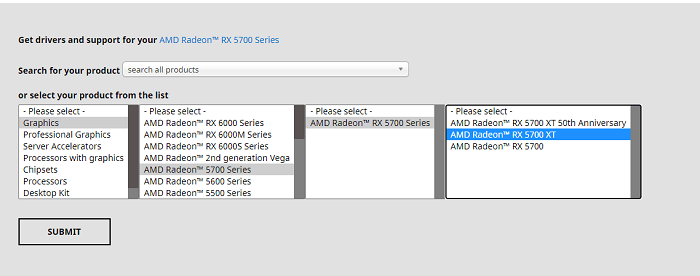
- Spustelėkite Pateikti Pereiti.
- Pasirinkite tinkamą tvarkyklę, kuri taip pat yra suderinama su jūsų „Windows“ OS versijos skoniu, ir spustelėkite parsisiųsti variantas. Žiūrėkite žemiau esantį paveikslėlį kaip nuorodą.
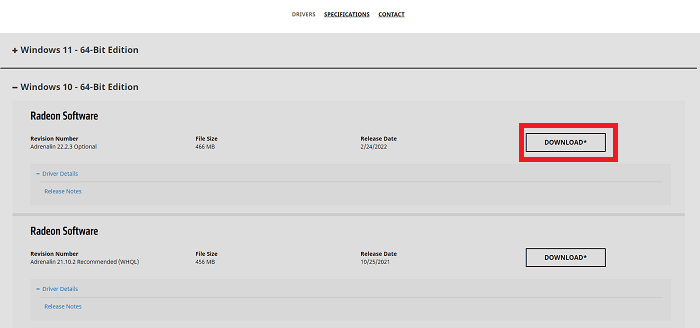
Po to dukart spustelėkite atsisiųstą failą, kad atidarytumėte jį ir, vadovaudamiesi ekrane pateikiamomis instrukcijomis, kompiuteryje įdiegtumėte tvarkykles. Iš naujo paleiskite kompiuterį ir patikrinkite, ar jūsų AMD RX 5700 XT vaizdo plokštė veikia gerai, kaip tikėtasi po tvarkyklės atnaujinimo.
Taip pat skaitykite: AMD GPIO tvarkyklės atsisiuntimas ir atnaujinimas, skirtas „Windows 10“.
2 būdas: naudokite „Bit Driver Updater“, kad automatiškai įdiegtumėte AMD RX 5700 XT tvarkykles (rekomenduojama)
Ar manote, kad AMD tvarkykles atnaujinti rankiniu būdu iš gamintojo svetainės yra šiek tiek sudėtinga arba kyla klaidų? Nieko nerimauti, tiesiog išbandykite Bit Driver Updater.
Bit tvarkyklės naujintuvas yra vienas aktualiausių ir paprasčiausių būdų rasti ir įdiegti originalią kompiuterio tvarkyklių versiją. Geriausias dalykas šioje programoje yra tai, kad ji viską atlieka pati, nereikalaujant jokios vartotojo pagalbos. Tai reiškia, kad programinė įranga automatiškai atpažįsta jūsų kompiuteryje veikiančią Windows OS versiją ir tada nustato jai tinkamiausias tvarkykles.
Vartotojas gali naudoti nemokamą arba profesionalią versiją, kad automatiškai atnaujintų pasenusias tvarkykles Windows kompiuteryje. Tačiau verta paminėti, kad norint įdiegti visas naujausias „Windows“ tvarkykles, „Pro“ versijai reikia tik dviejų paspaudimų. Be to, nemokama versija yra su iš dalies rankinio valdymo funkcija, todėl jums reikia po vieną atnaujinti tvarkykles. Programinė įranga gali pagreitinti kompiuterio našumą iki 50%. Norėdami naudotis šia programa, vadovaukitės toliau pateiktomis instrukcijomis:
- Atsisiųskite ir įdiekite „Bit Driver Updater“ iš oficialios svetainės. Tai galite padaryti nemokamai spustelėję toliau pateiktą atsisiuntimo nuorodą.

- Įrenginyje paleiskite tvarkyklės naujinimo priemonę ir kairiojoje srityje pasirinkite Nuskaityti.
- Palaukite, kol bus baigtas tvarkyklės nuskaitymas.

- Patikrinkite nuskaitymo rezultatus ir spustelėkite mygtuką Atnaujinti dabar, rodomą šalia AMD RX 5700 XT grafikos tvarkyklės. Ir jei naudojate profesionalią versiją, galite pasirinkti atnaujinti visas pasenusias tvarkykles iš karto.

Tai viskas, atlikdami 4 paprastus veiksmus galite lengvai atnaujinti sugedusias, trūkstamas ir pasenusias tvarkykles jūsų sistemoje. Kai viskas bus padaryta, iš naujo paleiskite sistemą.
3 būdas: Įrenginių tvarkytuvėje atnaujinkite AMD RX 5700 XT tvarkykles
Įrenginių tvarkytuvė yra dar vienas būdas rasti tinkamiausias AMD RX 5700 XT vaizdo plokštės tvarkykles. Norėdami naudoti šį metodą, atlikite toliau nurodytus veiksmus.
- Atidarykite dialogo langą Vykdyti paspausdami Win + R klavišus vienu metu.
- Lauke Vykdyti įveskite devmgmt.msc ir paspauskite Enter.

- Kompiuterio ekrane bus atidaryta Įrenginių tvarkytuvė. Čia reikia rasti ir dukart spustelėti ekrano adapterius.
- Dešiniuoju pelės mygtuku spustelėkite pasenusią AMD RX 5700 XT tvarkyklę ir pasirinkite Atnaujinkite tvarkyklės programinę įrangą iš iškylančiojo langelio.

- Galiausiai spustelėkite Automatiškai ieškokite atnaujintos tvarkyklės programinės įrangos variantas.

Dabar būkite kantrūs, kol įrenginių tvarkytuvė suras ir įdiegs jūsų kompiuteryje turimas AMD RX 5700 tvarkykles.
Taip pat skaitykite: Atnaujinkite AMD tvarkyklę sistemoje „Windows 10“ – lengvai atsisiųskite ir įdiekite
AMD RX 5700 XT tvarkyklės atsisiuntimas ir atnaujinimas: ATLIKTA
Tikimės, kad šis diegimo vadovas padės atnaujinti AMD RX 5700 XT tvarkykles Windows 11, 10, 8, 7 kompiuteryje. Jei turite klausimų, abejonių ar daugiau pasiūlymų, pasakykite mums toliau pateiktoje pastabų skiltyje.
Prieš išvykdami užsiprenumeruokite mūsų informacinį biuletenį, kad gautumėte daugiau su technologijomis susijusių straipsnių ar informacijos. Paskutinis, bet ne mažiau svarbus dalykas – mus galite sekti ir socialinės žiniasklaidos platformose: Facebook, Pinterest, Instagramas, arba Twitter.